
TP Link TL WR940N Repeater kurulumu, mevcut kablosuz ağın kapsama alanını genişletmek için ideal bir çözümdür.
450 Mbps’ye kadar kablosuz hız sunan bu cihaz, üç harici anteni sayesinde güçlü ve kararlı bir bağlantı sağlar. Cihaz yeniden başlatıldığında, seçilen ağın sinyalini tekrarlayarak daha geniş bir kapsama alanı sağlar. Bu sayede evin uzak köşelerinde bile kesintisiz internet erişimi mümkün hâle gelir.
TP Link TL WR940N Repeater Kurulumu
- TL-WR940N cihazın Repeater modun’da kullanımını ve kurulumunu anlatacağım.
- Öncelikle PC ve Router arasına Ethernet kablosu takınız.
- Bilgisayarınızdan wep tarayıcı açarak adres satırına 192.168.0.1 yazarak Enter butonuna tıklayınız.
- Ekrana Tp-link arayüz menüsü gelecektir.
- Gelen bu menüde ise arayüz kullanıcı adı ve şifre ister.
- Kullanıcı Adı: admin
- Şifre: admin
- Yazarak Login butonuna tıklayarak ikinci sayfaya giriş yapınız.
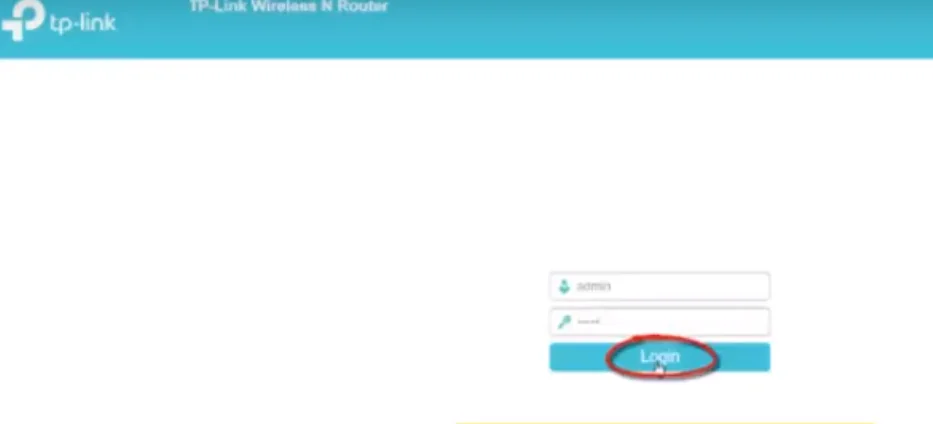
TP Link TL WR940N Repeater Kurulumu
- Gelen hızlı kurulum menüsün ’de sol kısımda yer alan Quick Setup butonuna tıklayınız.
- Daha sonra Next butonuna tıklayarak ilerleyiniz.

- Gelen bu menüde ise Repeater modunu seçerek Next butonu ile ilerleyiniz.
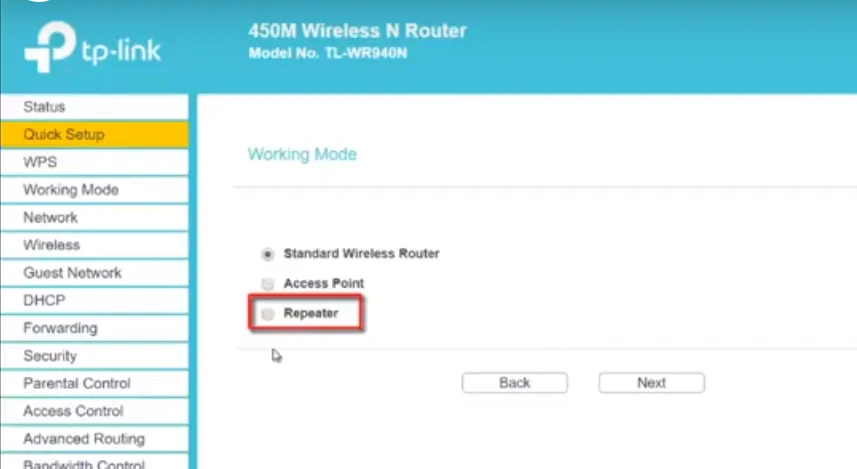
TP Link TL WR940N Repeater Kurulumu
- Ekrana gelen menüden ise Survey butonuna tıklayınız.
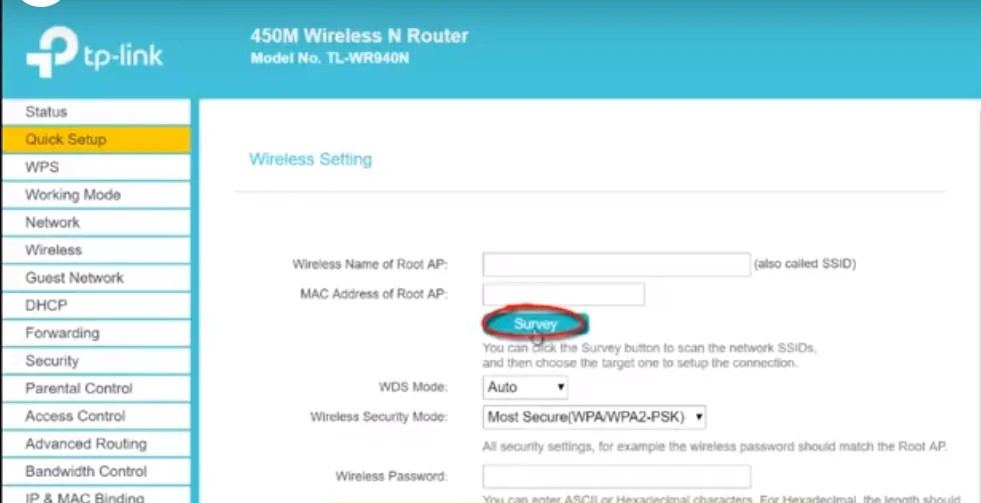
- Gelen menüde ise Kablosuz ağların listesi gelecektir ve bu menüde ise Kablosuz ağınızı bularak Connect butonuna tıklayınız.

TP Link TL WR940N Repeater Kurulumu
- Bağlantı sağladığınız Kablosuz ağınızın şifresini bu kısma yazınız ve Next butonuna tıklayınız.
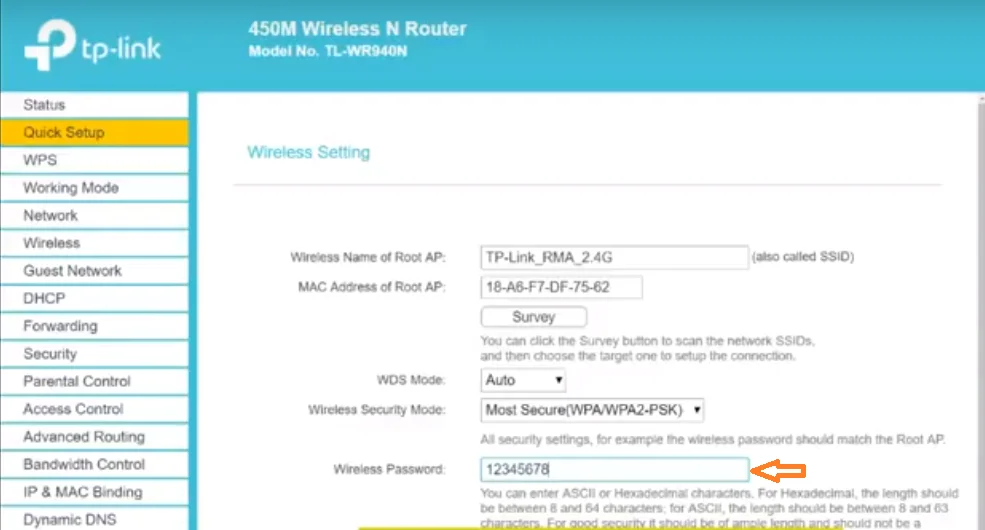
- Type seçeneğini Smart IP(DHCP) olarak seçiniz ya da seçili ise bu şekilde kalsın ve Next butonuna tıklayınız.
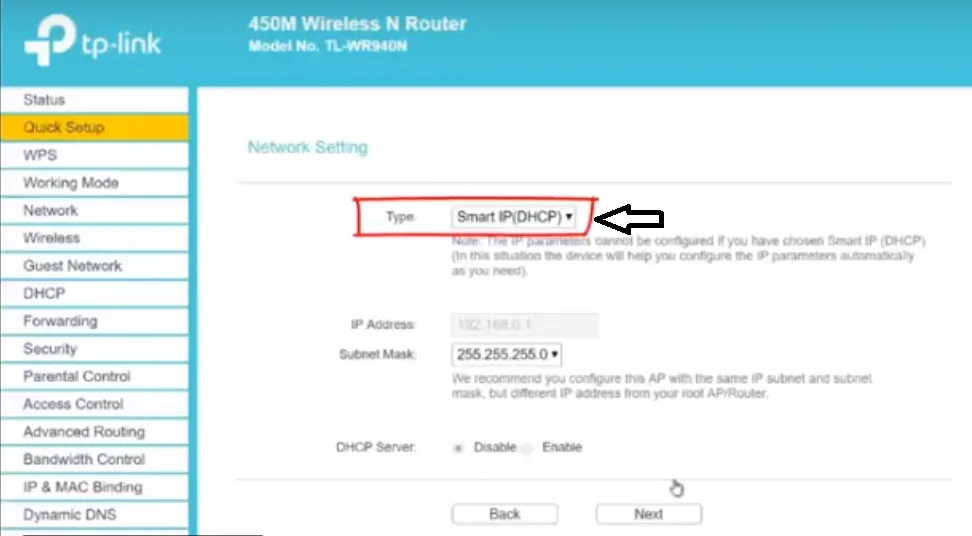
- Gelen bu menüde ise Reboot butonuna tıklayınız.
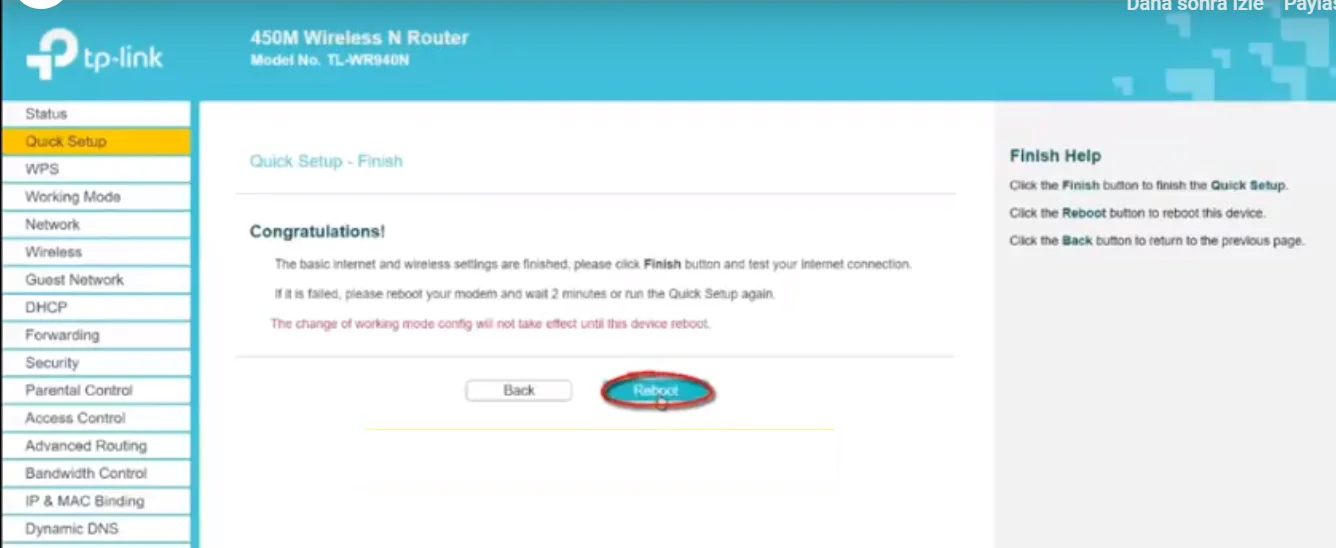
- Ayarlarınızı kaydetmesi için cihaz kendini yeniden başlatacaktır ve yüzdelik kısmı dolana kadar beklemeniz gerekiyor.
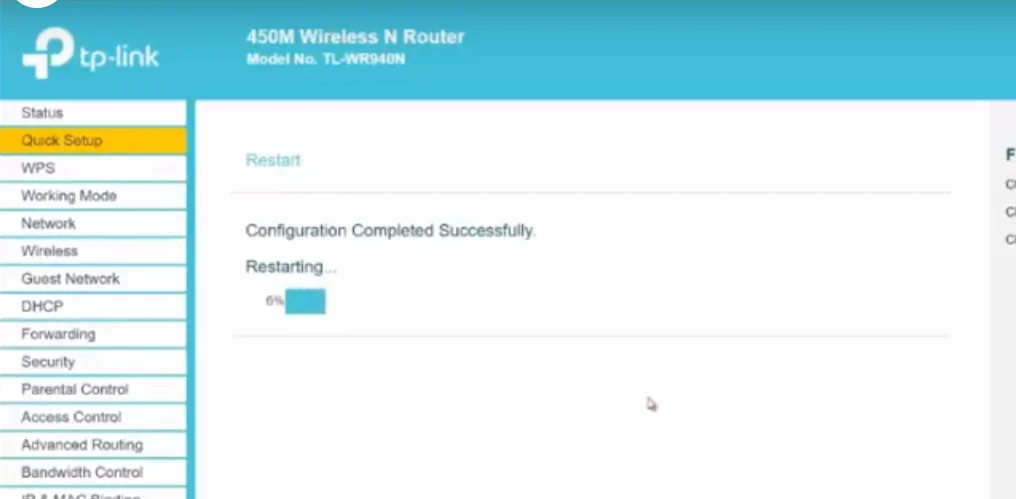
- Yüzdelik kısmı dolduktan sonra cihazın Repeater olarak kurulumu tamamlanmış olacaktır.
TP Link TL WR940N Repeater Kurulumu işlemini başarıyla tamamlayan kullanıcılar, mobil internet çözümlerine ihtiyaç duyduklarında Tp link M7350 LTE Advanced Mobil WİFİ Kurulumu başlıklı içeriğe de göz atabilir. M7350, 4G LTE desteği sayesinde taşınabilir bir Wi-Fi ağı sunarak seyahat, açık alan veya elektrik erişimi olmayan bölgelerde kesintisiz bağlantı sağlar. Repeater moduyla sabit ağ kapsaması artırıldıktan sonra, mobil Wi-Fi seçenekleri ile hareketli yaşam alanlarında da yüksek hızda internet erişimi sağlanabilir. Daha fazla teknik bilgi ve adım adım kurulum için Tp link M7350 LTE advanced mobil WİFİ Kurulumu makalesini inceleyebilirsiniz.
NOT: Cihaz kendini Repeater moduna aldığı için IP adresi değişecektir. Arayüze yeniden ulaşmak için ‘’ http://tplinkwifi.net ‘’ yazarak arayüze yeniden giriş sağlaya bilirsiniz.
Cihazın kurulumu tamamlandı ve konumlandırma olarak ana modem sinyalini en az 2-3 kademe çeken kısma Router cihazınızı takabilirsiniz.
Çok düşük sinyal alan kısma cihazı taktığın ’da bağlantı sorunu yaşana bilir.
Cihaz tekrarlayıcı mod da olduğu için bağlantı kurmak isteğiniz ’de ana modem isminiz ile bağlantı sağlayacaksınız. Sinyalin artmış olduğunu bağlantı kurduğunuz esnada fark edersiniz.
NOT: Kurulum için Ethernet kablosuz takma imkânınız yok ise kablosuz aygıtınızdan Router cihazınıza bağlantı sağlaya bilirsiniz. Cihazın SSID ve parolası cihazın altında bulunan etikette yer almaktadır. Kablosuz ağ listesin’ den SSID ismini bularak bağlantı sağlamanız yeterli.
TP-Link TL-WR940N cihazının Repeater modunda kullanımı, kablosuz ağ kapsama alanını artırmak isteyen kullanıcılar için etkili ve ekonomik bir çözümdür. Basit kurulum adımları sayesinde cihaz, mevcut ağ sinyalini tekrarlayarak evin veya ofisin uzak noktalarında bile kesintisiz internet erişimi sağlar. 450 Mbps’ye kadar hız desteği ve üç antenli yapısıyla güçlü bağlantı sunan TL-WR940N, ağ performansını artırırken kullanıcı deneyimini de iyileştirir. Sonuç olarak, Repeater kurulumu ile kablosuz ağınızı daha geniş bir alana taşıyabilir, bağlantı sorunlarını minimuma indirebilirsiniz.
21 Temmuz 2025 Güncellemesi: Bu içerik, doğruluğu sağlamak ve süreçteki değişiklikleri yansıtmak için güncellendi.



